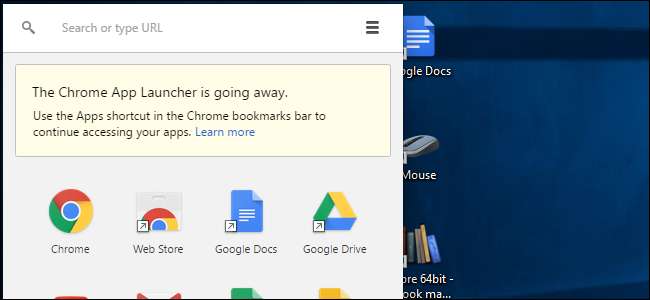
Google анонсирован 22 марта 2016 г. что средство запуска приложений Chrome, обеспечивающее быстрый доступ ко всем вашим автономным приложениям Chrome, будет удалено (кроме Chrome OS). Со временем его использование будет прекращено, и в июле 2016 года он будет полностью исключен. Официальной замены Chrome App Launcher от Google не будет, но не беспокойтесь - приложения Chrome никуда не денутся. Вам просто нужно будет получить к ним доступ другим способом.
Используйте значок приложений на панели закладок для доступа к странице приложений Chrome.
Официальная рекомендация Google - открывать приложения Chrome с помощью ярлыка "Приложения" на панели закладок. Если вы не видите значок приложений, отобразите его, щелкнув правой кнопкой мыши панель закладок и выбрав «Показать ярлык приложений» во всплывающем меню.
ПРИМЕЧАНИЕ. Если вы не видите панель закладок, включите ее, перейдя в меню Chrome в правом верхнем углу окна и выбрав Закладки> Показать панель закладок.
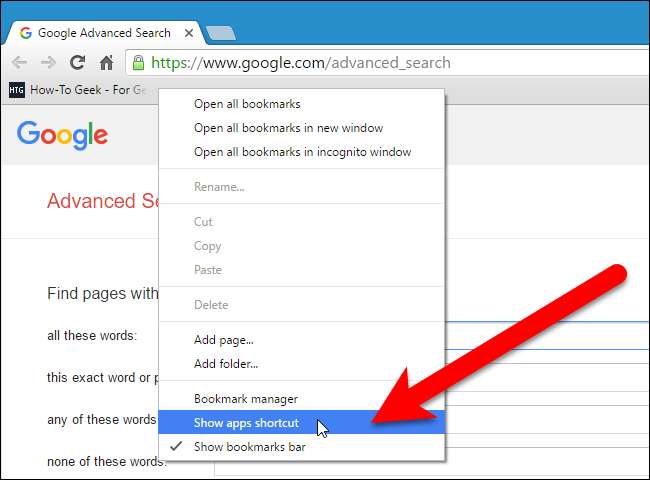
Ярлык приложений добавлен в левый конец панели закладок. Щелкните ярлык приложений, чтобы открыть страницу приложений на текущей вкладке.
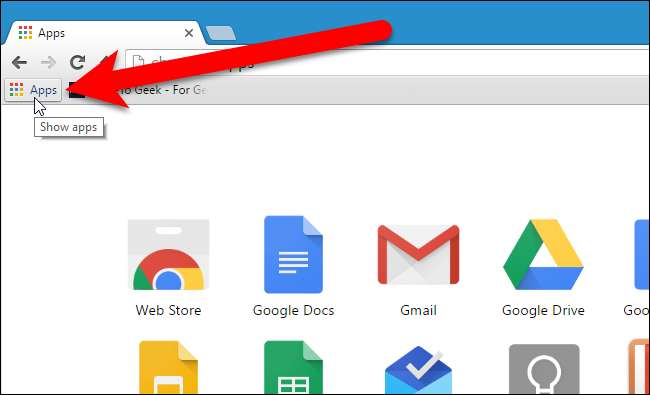
На странице приложений также есть удобная ссылка на Интернет-магазин Chrome в правом нижнем углу страницы.

Используйте адресную строку для доступа к странице приложений Chrome
Если у вас много закладок на панели закладок, возможно, вам также не понадобится средство запуска приложений Chrome. Или, может быть, вы вообще не используете панель закладок, и она скрыта. В любом случае вы также можете получить доступ к странице приложений в Chrome, набрав
хром: // приложения
в адресной строке и нажав «Enter».

Вы можете упорядочить значки на странице приложений Chrome путем создания нескольких страниц, перемещения значков приложений на эти страницы и присвоения им имен.
Создание ярлыка на рабочем столе для определенного приложения Chrome
Часто ли вы пользуетесь определенными приложениями Chrome? Вы можете легко создать ярлык для приложения на рабочем столе, чтобы открывать это веб-приложение так же, как вы открываете программы на рабочем столе. Для этого перейдите на страницу приложений в браузере Chrome, используя любой из упомянутых выше методов, и щелкните правой кнопкой мыши приложение, для которого вы хотите создать ярлык. Во всплывающем меню выберите «Создать ярлыки».

В диалоговом окне «Создание ярлыков приложений» установите флажок «Рабочий стол» и нажмите «Создать».
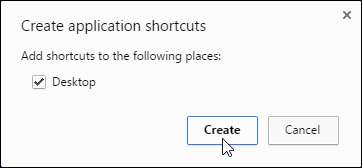
Ярлык для веб-приложения будет добавлен на ваш рабочий стол. Вы можете перетащить его на панель задач, если хотите.
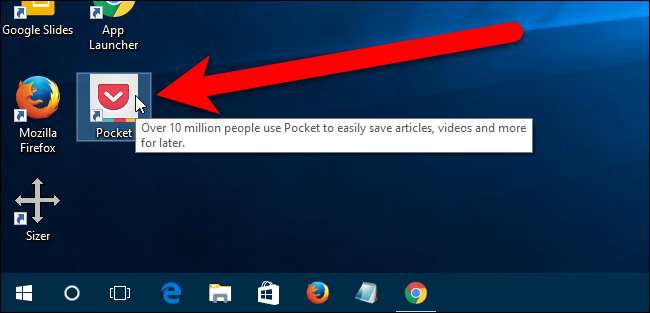
Создайте ярлык на рабочем столе для страницы приложений Chrome
СВЯЗАННЫЕ С: Как создать ярлык Windows для открытия определенного профиля в Chrome
Вы также можете создать ярлык для страницы приложений Chrome с помощью обычного ярлыка Chrome или Ярлык Chrome, который открывает определенный профиль . Мы собираемся сделать копию текущего ярлыка Chrome. Однако, если у вас нет ярлыка для Chrome на рабочем столе, щелкните правой кнопкой мыши любую пустую область на рабочем столе и выберите «Создать»> «Ярлык» во всплывающем меню.
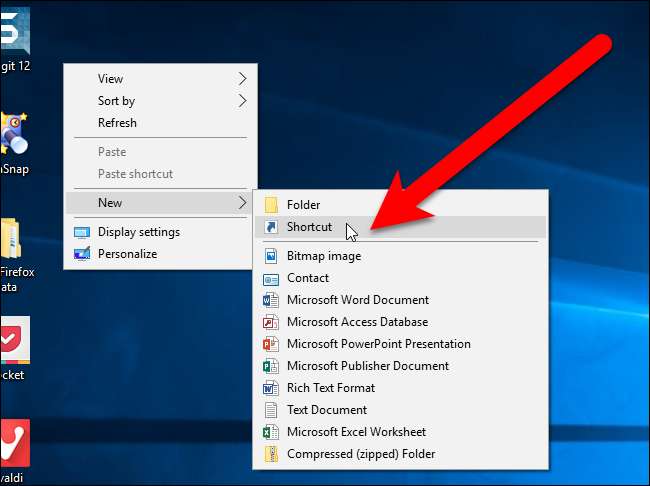
В диалоговом окне «Создать ярлык» нажмите «Обзор».
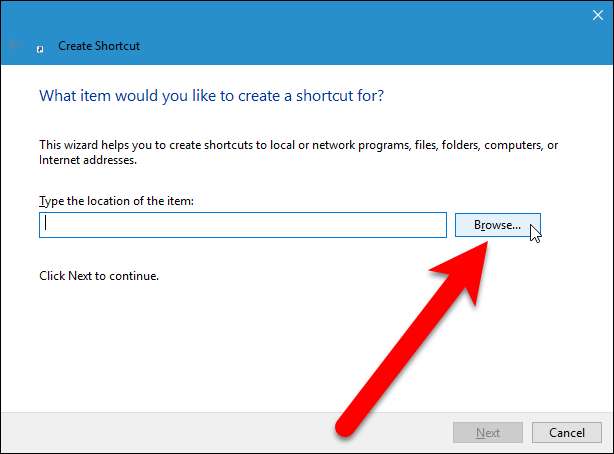
Откроется диалоговое окно «Обзор файлов или папок». Перейдите в папку с файлом программы Chrome (
chrome.exe
) и выберите файл. По умолчанию
chrome.exe
файл находится в
C: \ Program Files (x86) \ Google \ Chrome \ Приложение
папка. Щелкните «ОК».
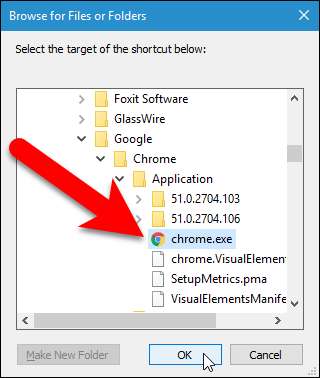
Путь к файлу программы Chrome автоматически вводится в поле «Укажите расположение элемента». Нажмите "Далее".
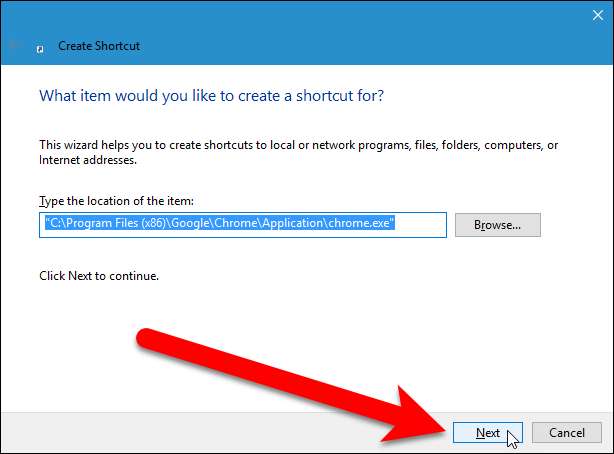
Введите имя для ярлыка в поле «Введите имя для этого ярлыка» и нажмите «Готово».
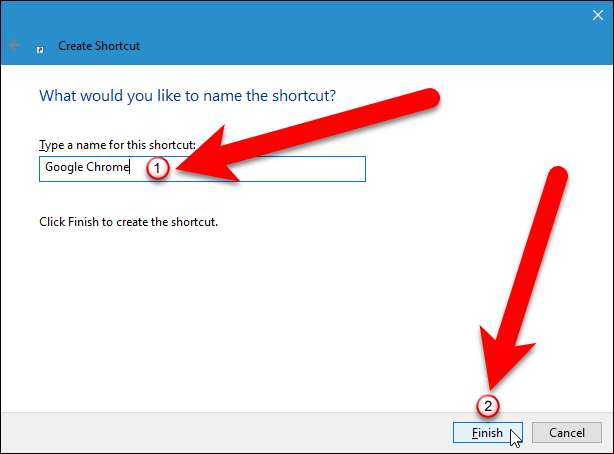
Переименуйте ярлык как хотите. Затем щелкните правой кнопкой мыши новый ярлык и выберите «Свойства» во всплывающем меню.
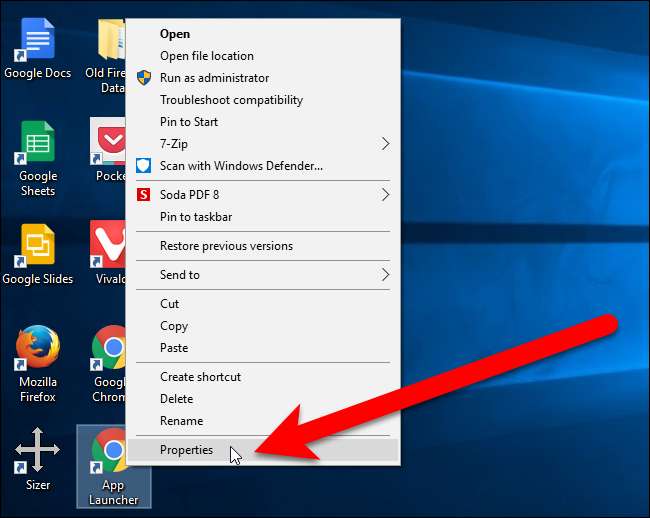
Тип
--show-app-list
(с двумя дефисами в начале) после окончания команды «Target», как показано на изображении ниже. Если вы используете
ярлык, открывающий определенный профиль
, положите
--show-app-list
в самом конце. Не забудьте поставить пробел перед
--show-app-list
.
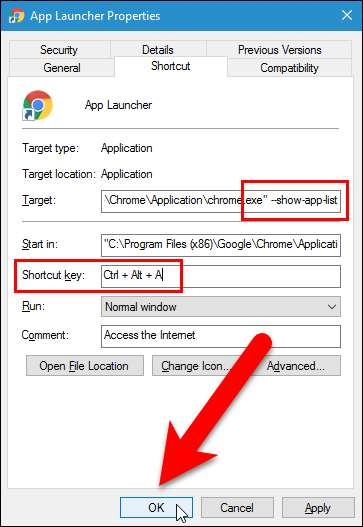
В настоящее время ярлык открывает панель запуска приложений Chrome на рабочем столе, пока она еще там. Однако, как только он исчезнет, ярлык откроет страницу приложений в браузере Chrome, так же как значок запуска приложений Chrome на панели закладок и
хром: // приложения
в адресной строке.
Используйте расширение Chrome для доступа к приложениям Chrome
Наконец, если вам не нравится кнопка «Приложения» на панели закладок или использование страницы «Приложения» на отдельной вкладке, вы можете установить расширение, которое помещает кнопку на панели инструментов расширений в правой части адресной строки, которая обеспечивает доступ к ваши приложения Chrome. Есть несколько расширений, которые делают это, но нам нравится Панель запуска и органайзер приложений AppJump , который, кажется, имеет больше всего возможностей для настройки расширения.
Посетить Панель запуска и органайзер приложений AppJump в Интернет-магазине Chrome и установите расширение. Затем щелкните правой кнопкой мыши кнопку «AppJump App Launcher» на панели инструментов и выберите «Параметры» в раскрывающемся меню.
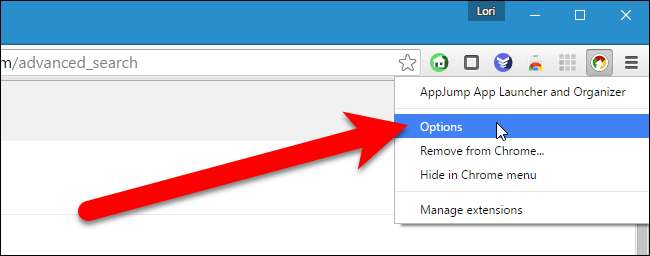
В списке перечислены все ваши веб-приложения и расширения, каждое с кнопками, которые позволяют отключить, удалить и добавить в группу. В каждом веб-приложении также есть кнопка для запуска приложения.
Средство запуска приложений AppJump позволяет группировать приложения и расширения в настраиваемые группы. Для этого нажмите кнопку «Добавить в группу» для одного из приложений. Например, мы хотим поместить средство запуска приложений для Messenger в группу социальных сетей.
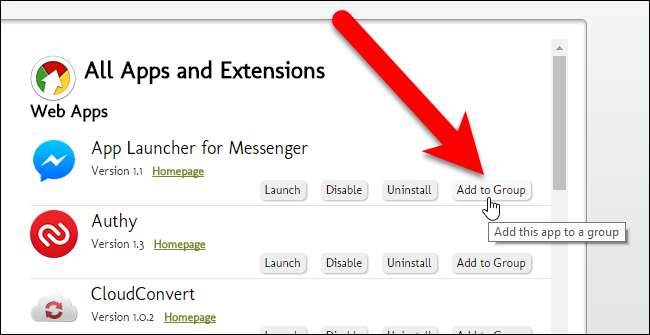
Поскольку у нас еще нет групп, над списком отображается ссылка «Создать новую группу». Щелкните эту ссылку.
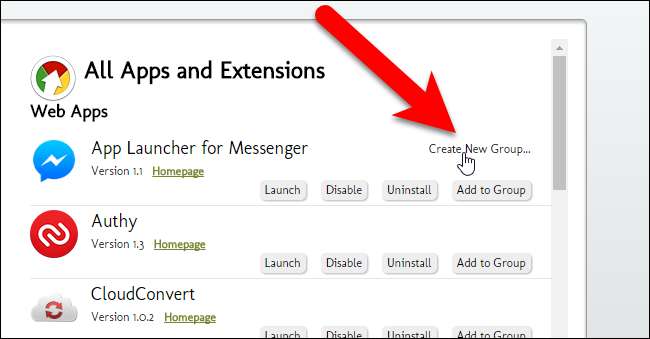
В диалоговом окне AppJump App Launcher and Organizer введите имя новой группы в поле и нажмите «ОК». В нашем примере значок приложения для запуска приложений Messenger перемещен в группу социальных сетей.
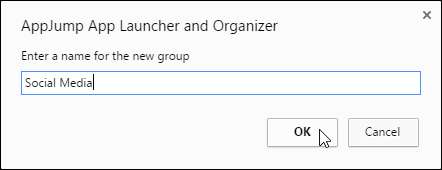
Когда мы нажимаем кнопку «Добавить в группу» для значка приложения Authy, открывается диалоговое окно «Выбор группы». Мы можем выбрать существующую группу или щелкнуть «Добавить в новую группу», чтобы открыть диалоговое окно, изображенное выше, и создать еще одну новую группу. Мы собираемся создать группу под названием Security for the Authy app.
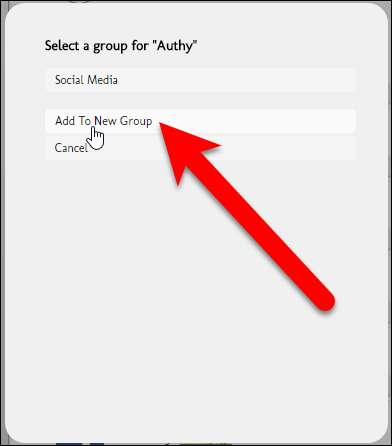
Здесь у нас есть две пользовательские группы, которые мы создали. Группа без категорий также добавляется, когда вы создаете свою первую настраиваемую группу, содержащую любые веб-приложения и расширения, которые вы еще не поместили в группы. Группа «Все приложения и расширения» содержит все веб-приложения и расширения, размещенные в группах, а другие - без категорий.
Когда вы наводите указатель мыши на название группы слева, для этой группы отображается кнопка «Изменить». Нажмите кнопку «Редактировать», чтобы изменить группу.
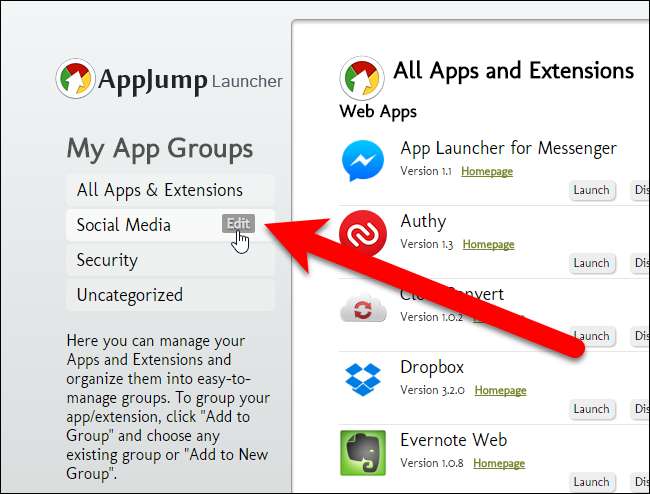
Вы можете «Удалить» или «Переименовать» группу или закрыть меню, не выполняя ни одного действия, нажав «Отмена».
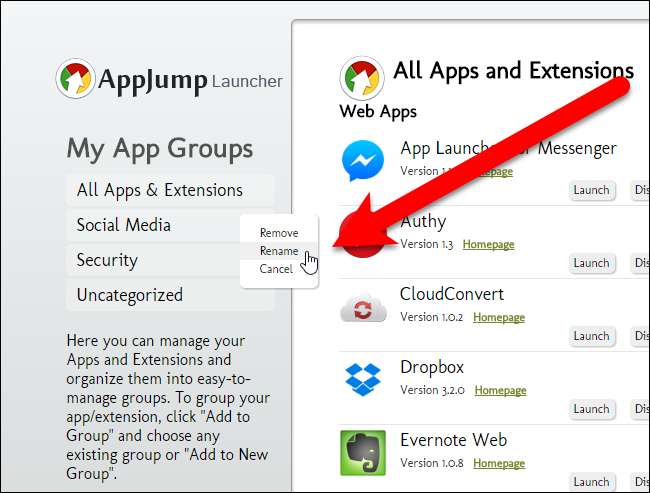
Продолжайте классифицировать свои веб-приложения, как мы обсуждали. Когда все ваши веб-приложения организованы, щелкните левой кнопкой мыши кнопку запуска приложений AppJump. В диалоговом окне отображаются созданные вами группы вверху, а также группы «Все» и «Другие (без категории)». Щелкните имя группы, чтобы получить доступ к веб-приложениям, которые вы разместили в этой группе.
ПРИМЕЧАНИЕ. Возможно, вы организовали свои расширения, а также свои веб-приложения. Однако расширения не включены в диалоговое окно AppJump Launcher.
Если у вас много веб-приложений и вы забыли, куда поместили одно из них, вы можете использовать поле в верхней части окна запуска AppJump для поиска этого веб-приложения. Результаты отображаются по мере ввода имени веб-приложения.
Ссылка «Управление приложениями и расширениями» вверху аналогична выбору «Параметры» при щелчке правой кнопкой мыши по кнопке запуска приложений AppJump.
Чтобы запустить веб-приложение, просто щелкните приложение в сером поле в диалоговом окне AppJump Launcher.
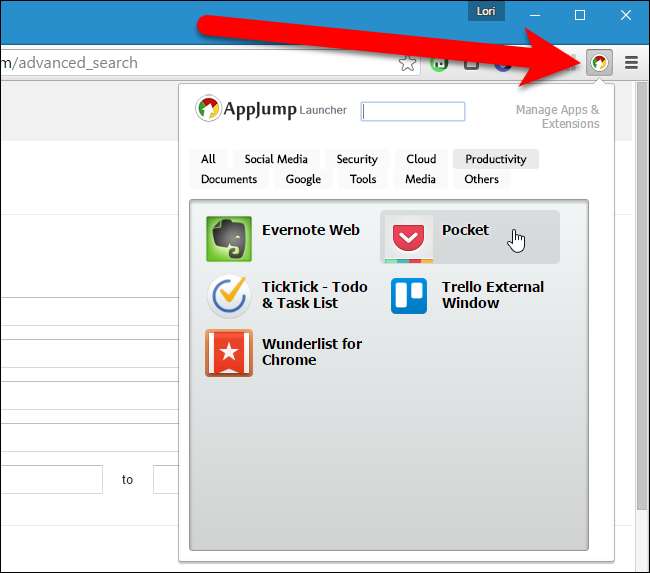
Существуют и другие расширения, которые обеспечивают доступ к веб-приложениям с панели инструментов расширений в Chrome, например Панель запуска Интернет-магазина Chrome а также Панель запуска приложений . Также есть расширение под названием Отличная страница новой вкладки , который позволяет запускать приложения (и другие элементы) со страницы новой вкладки и расширения, называемого Панель запуска приложений омнибокса , который использует адресную строку или омнибокс для запуска приложений.







